![]()
기본적으로 샘플 슬롯의 샘플 오브젝트는 구입니다. 샘플 유형 플라이아웃을 사용하여 구를 큐브 또는 원통으로 변경할 수 있습니다. 오브젝트를 표시하는 3ds Max 장면을 만들어 사용자 정의 샘플 오브젝트를 만들 수도 있습니다.
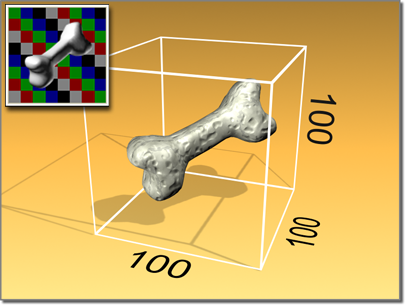
사용자 정의 샘플 오브젝트는 100단위 큐브에 맞습니다.
사용자 정의 샘플 오브젝트 사용 개요
만드는 장면에 각 모서리가 100단위인 가상 큐브에 맞는 단일 오브젝트가 포함되어 있어야 합니다. 오브젝트는 장면의 루트 수준에 있어야 하며 다른 오브젝트에 링크할 수 없습니다. 둘 이상의 오브젝트가 장면에 있는 경우 트랙 뷰 계층에 나열된 첫 번째 오브젝트만 샘플 오브젝트로 사용됩니다.
오브젝트가 매핑 좌표 생성 확인란이 없는 유형인 경우 UVW 맵 수정자를 적용합니다.
단일 오브젝트 장면을 MAX 파일로 저장한 후 재질 편집기 옵션 대화상자의 사용자 정의 샘플 오브젝트 그룹을 사용하여 파일을 지정합니다. 파일을 지정하면 샘플 유형 플라이아웃의 오른쪽에 새 버튼이 표시됩니다. 물음표와 함께 오브젝트를 보여 주는 이 버튼은 선택한 샘플 오브젝트 파일을 표시합니다.
샘플 오브젝트 장면에 오브젝트만 포함된 경우 샘플 슬롯에서 기본 조명으로 표시합니다. 장면에 카메라와 라이트가 포함된 경우 카메라를 사용하여 뷰를 지정하고 라이트를 사용하여 선택한 오브젝트를 밝힐 수 있습니다. 사용자 정의 샘플 오브젝트 그룹의 카메라 및/또는 라이트 로드를 설정합니다.
절차
사용자 정의 샘플 오브젝트를 설정하려면 다음을 수행하십시오.
- 피라미드와 같은 단일 오브젝트가 포함된 장면을 만듭니다.
오브젝트는 각 모서리가 100단위인 가상 큐브에 맞아야 합니다. 마찬가지로, 오브젝트는 장면의 루트 수준에 있어야 하며 다른 오브젝트에 링크할 수 없습니다.
둘 이상의 오브젝트가 장면에 포함된 경우 재질 편집기는 트랙 뷰 계층에 나열된 첫 번째 오브젝트를 사용합니다.
- 오브젝트에 기본으로 제공된 매핑 좌표(매핑 좌표 생성 확인란을 통해)가 없는 경우 UVW 맵 수정자를 할당하여 매핑 좌표를 제공합니다.
오브젝트에 매핑 좌표 생성 확인란이 있는 경우 기본적으로 설정되어 있으며 재질 편집기에서 해당 좌표를 사용합니다. 오브젝트에 미리 제공된 좌표 이외의 좌표를 사용하려면 UVW 맵 수정자를 할당하고 사용자 자신만의 좌표를 설정합니다.
- 장면을 MAX 파일로 저장합니다.
- 재질 편집기 옵션 대화상자에서 사용자 정의 샘플 오브젝트 그룹 상자에서 파일 이름 버튼을 클릭하고 오브젝트가 포함된 파일을 선택합니다.
- 사용자 정의 오브젝트를 표시할 샘플 슬롯을 활성화한 다음 샘플 유형 플라이아웃의 오른쪽 끝에서 버튼을 선택합니다.
사용자 정의 오브젝트가 샘플 슬롯에 표시됩니다.
오브젝트 크기가 샘플 슬롯에 맞지 않으면 크기를 조정하고 다시 장면을 저장합니다. 새로 저장된 MAX 파일을 사용하도록 샘플 슬롯을 업데이트하려면 재질 편집기 옵션 대화상자를 연 다음 확인을 클릭합니다.
사용자 정의 샘플 오브젝트에 카메라와 라이트를 사용하려면 다음을 수행하십시오.
- 샘플 오브젝트가 포함된 장면에 카메라를 만든 다음 카메라를 조정하여 샘플 슬롯에 나타내려는 대로 오브젝트를 표시합니다. 팁: 뷰포트에 샘플 슬롯과 다른 가로 세로 비율이 있으므로 샘플 오브젝트에 범위 확대/축소를 사용하면 일반적으로 오브젝트가 더 작게 샘플 슬롯에 나타납니다. 오브젝트에 범위 확대/축소를 수행한 다음 파일을 저장하기 전에 좀 더 확대하여 오브젝트가 뷰포트를 채우는 것 이상이 되게 합니다. 샘플 슬롯 투영은 뷰포트의 이미지가 아니라 샘플 오브젝트 형상의 폭을 기준으로 합니다.
둘 이상의 카메라가 장면에 포함된 경우 재질 편집기는 트랙 뷰 계층에 나열된 첫 번째 카메라를 사용합니다.
- 기본 샘플 슬롯 조명이 아닌 조명을 사용하려면 필요한 개수만큼 라이트를 설정합니다. 샘플 슬롯 조명을 사용하려면 장면에 라이트를 추가하지 마십시오.
- MAX 파일을 저장합니다.
- 재질 편집기 옵션 대화상자에서 파일을 사용자 정의 샘플 오브젝트 파일로 지정합니다.
- 카메라 및/또는 라이트 로드를 설정합니다.
이제 사용자 정의 오브젝트를 사용하도록 설정된 샘플 슬롯에서 카메라를 통해 보이는 대로 오브젝트를 표시합니다. 장면에 라이트가 있으면 기본 라이트 대신 해당 라이트가 샘플 슬롯에 사용됩니다.